win8开始屏幕如何添加图标?
[03-11 11:57:43] 来源:http://www.67xuexi.com windows8教程 阅读:85833次
摘要: 在win8的开始屏幕中,丰富的磁贴应用让我们大饱眼福。其实在传统桌面中的图标也是可以固定到开始屏幕中的哦,如果你厌烦了频繁的切换桌面来打开程序的话,那就把那些常用的程序图标全都整合到开始屏幕中吧。1.在开始屏幕右击注明空白处,然后选择所有应用。win8开始屏幕如何添加图标?2.这里就可以看到我们电脑里的所有应用了,找到我们需要固定到开始屏幕的程序,比如说控制面板。win8开始屏幕如何添加图标?3.直接右击控制面板的图标,我们在下边的选项栏选择固定到开始屏幕即可。win8开始屏幕如何添加图标?4.如果想取消开始屏幕的固定的图标的话,直接右击图标然后选择取消固定就可以了哦。win8开始屏幕如何添加图标?
win8开始屏幕如何添加图标?,标签:windows8教程大全,http://www.67xuexi.com
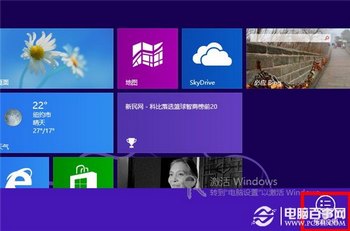

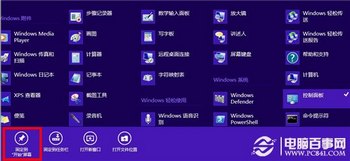
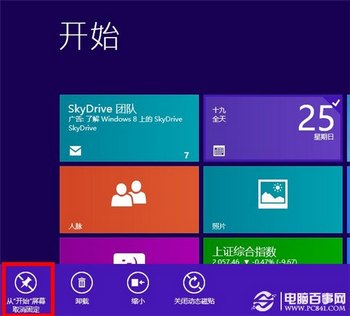
在win8的开始屏幕中,丰富的磁贴应用让我们大饱眼福。其实在传统桌面中的图标也是可以固定到开始屏幕中的哦,如果你厌烦了频繁的切换桌面来打开程序的话,那就把那些常用的程序图标全都整合到开始屏幕中吧。
1.在开始屏幕右击注明空白处,然后选择所有应用。
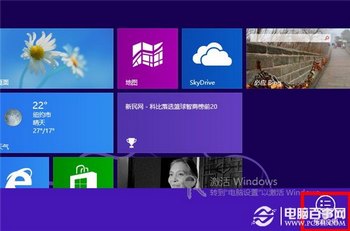
win8开始屏幕如何添加图标?
2.这里就可以看到我们电脑里的所有应用了,找到我们需要固定到开始屏幕的程序,比如说控制面板。

win8开始屏幕如何添加图标?
3.直接右击控制面板的图标,我们在下边的选项栏选择固定到开始屏幕即可。
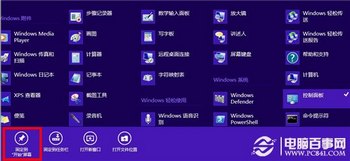
win8开始屏幕如何添加图标?
4.如果想取消开始屏幕的固定的图标的话,直接右击图标然后选择取消固定就可以了哦。
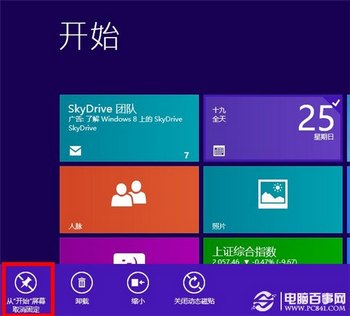
win8开始屏幕如何添加图标?
Tag:windows8教程,windows8教程大全,电脑教程 - windows8教程
- 上一篇:Win8.1 添加功能